Jika anda seorang pakar IT, anda tahu bahawa memuat turun dan memasang tindakan Photoshop boleh menjadi sedikit kerumitan. Tetapi dengan sedikit pengetahuan, anda boleh menjadikannya mudah! Berikut ialah panduan ringkas tentang cara untuk bermula: Mula-mula, pergi ke tapak web tempat anda akan memuat turun tindakan. Setelah anda menemui tindakan yang anda mahukan, klik pada butang muat turun. Seterusnya, buka Photoshop dan pergi ke tab Tindakan. Sebaik sahaja di sana, klik pada butang 'Muat Tindakan' dan navigasi ke lokasi fail yang dimuat turun. Sekarang, hanya klik dua kali pada fail dan ia akan dipasang ke dalam Photoshop. Untuk menggunakan tindakan, hanya pilihnya daripada menu lungsur 'Tindakan' dan klik pada butang 'Main'. Dan itu sahaja! Dengan hanya beberapa langkah mudah, anda boleh menambah tindakan baharu dengan mudah pada repertoir Photoshop anda. Jadi teruskan dan mencubanya!
Tindakan Photoshop ialah rekod siri langkah yang boleh diautomasikan. Seperti makro dalam Microsoft Word, tindakan Photoshop ialah tindakan automatik. Tindakan Photoshop sangat bagus untuk memudahkan tugasan berulang.

Muat turun dan Pasang Tindakan Photoshop
Tindakan Photoshop boleh menjadikan kerja anda lebih mudah. Jika anda mempunyai banyak imej yang memerlukan langkah yang sama, anda boleh menulis langkah-langkah tersebut. Oleh itu, anda boleh mengautomasikan proses penyuntingan imej. Artikel ini akan membimbing anda melalui langkah-langkah untuk memuat turun dan memasang tindakan Photoshop.
periksa pelayan kms
- Cari dan muat turun fail tindakan
- Pasang fail tindakan
- Simpan Fail Tindakan
1] Cari dan Muatkan Aktiviti
Anda boleh mencari di web untuk tindakan Photoshop untuk digunakan dalam projek anda. Pastikan langkah-langkah adalah daripada sumber yang dipercayai. Memuat turun bahan daripada sumber yang boleh dipersoalkan boleh menyebabkan komputer anda berisiko. Fail tindakan biasanya dimuat turun sebagai fail zip, jadi anda perlu membongkarnya. Format Fail Tindakan Photoshop ialah .atn.
2] Pasang Fail Tindakan
Sekarang anda telah memuat turun fail tindakan ke komputer anda, anda perlu boleh menggunakannya. Anda boleh mencari folder Tindakan Photoshop dengan pergi ke C:Program FilesAdobeAdobe Photoshop (versi anda) (64-bit)PresetsActions atau anda boleh mencari folder tersebut. Anda boleh menyeret, memotong atau menyalin fail tindakan yang dimuat turun ke folder tindakan. Kaedah ini mungkin memerlukan anda memulakan semula Photoshop untuk tindakan itu muncul Tindakan senarai.
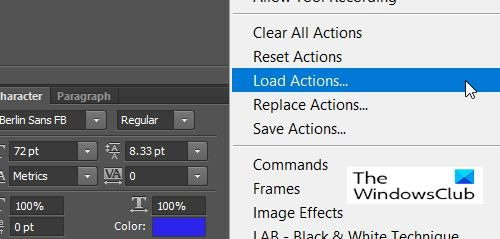
Cara lain untuk memasang fail Tindakan ialah membuka Photoshop dan kemudian pergi ke Bar tindakan di sebelah kanan. Jika tiada bar tindakan, anda boleh membukanya dengan memilih 'Tetingkap' dan kemudian 'Tindakan'. Anda akan menekan butang Hamburger dan tekan Muat turun.
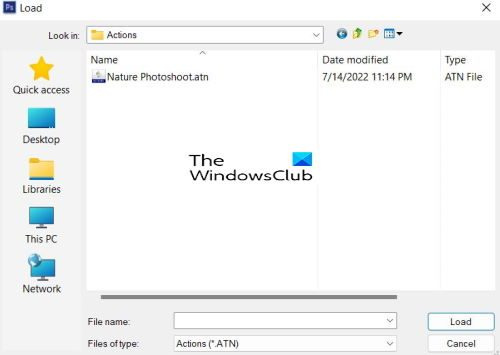
Folder Tindakan akan muncul dengan tindakan yang disimpan dalam folder Tindakan Photoshop. Anda mesti menavigasi ke folder tempat aktiviti yang dimuat turun disimpan. Anda boleh memilih tindakan yang ingin anda muat turun.
3] Simpan Fail Tindakan
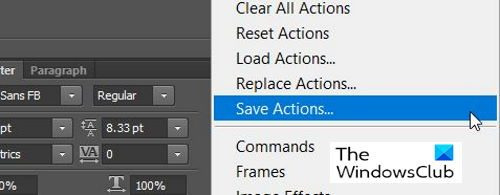
d pautan alamat mac
Anda boleh menyimpan fail tindakan anda dengan mengklik Set (Folder). Kemudian klik butang 'Hamburger' dan pilih 'Simpan Tindakan'.
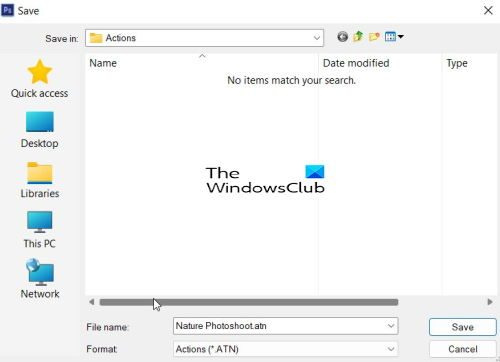
Kotak dialog Save As akan muncul dan tindakan anda akan muncul di sana dengan nama yang anda berikan kepada Photoshop. Folder simpan lalai ialah folder Tindakan Photoshop.
Kemudian Menyimpan aktiviti anda dan menyandarkannya boleh membantu anda mencarinya dengan cepat jika anda memasang semula sistem pengendalian anda atau sekiranya komputer anda mungkin ranap.
Baca : Bagaimana untuk mengautomasikan Photoshop dengan Tindakan
Mengapa saya perlu memuat turun Tindakan Photoshop?
Memuat turun tindakan Photoshop adalah lebih mudah daripada membuatnya sendiri. Anda boleh mencari Tindakan yang sepadan dengan projek yang perlu anda selesaikan. Ini akan membantu anda bekerja lebih cepat. Tindakan juga boleh mengajar anda cara melaksanakan tugasan tertentu sambil anda menonton elemen yang berbeza digabungkan.
Baca : Illustrator vs. Photoshop - bila hendak menggunakan setiap satu?
Bolehkah saya menyimpan dan berkongsi tindakan Photoshop saya?
Anda boleh menyimpan dan berkongsi tindakan Photoshop anda. Anda boleh menyimpan dan membuat sandaran aktiviti Photoshop anda sekiranya anda mungkin perlu memuat turunnya semula kerana masalah komputer. Anda boleh menyimpannya ke tapak web supaya orang lain boleh menikmati tindakan Photoshop unik anda.












![Papan kekunci terus terputus sambungan dalam Windows 11/10 [Tetap]](https://prankmike.com/img/keyboard/59/keyboard-keeps-disconnecting-in-windows-11/10-fixed-1.png)

